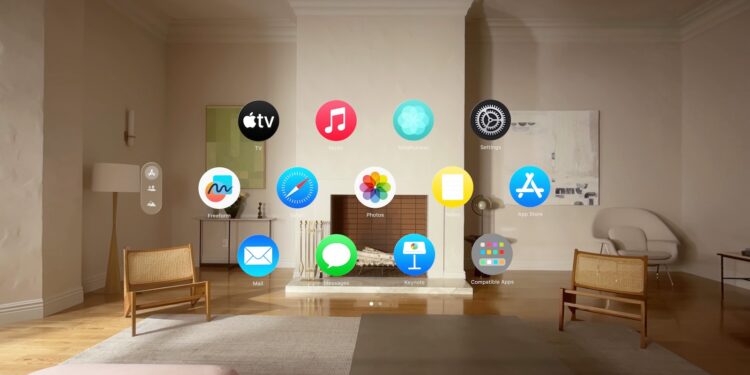In der digitalen Ära ist es entscheidend, nahtlos Inhalte und Erlebnisse zu teilen. Mit der Vision Pro hast du nicht nur ein leistungsstarkes Gerät in der Hand sondern auch die Möglichkeit, deine virtuelle Realität mit anderen zu teilen. Nachfolgend zeige ich dir, wie du deine Ansicht auf verschiedene Geräte spiegeln kannst, damit Freunde, Familie oder Kollegen sehen können, was du gerade erlebst.
Apple Vision Pro revolutioniert die Art und Weise, wie wir virtuelle Realität erleben und teilen. Die Fähigkeit, deine Ansicht auf andere Geräte zu spiegeln, bringt eine neue Dimension in Präsentationen, Spieleabende oder einfach nur in die gemeinsame Nutzung von Inhalten. Im Folgenden findest du eine detaillierte Anleitung, wie du diese Funktion optimal nutzen kannst.
Teile deine Ansicht
Das Teilen deiner Ansicht auf einem anderen Bildschirm ist denkbar einfach und in wenigen Schritten erledigt:
- Kontrollzentrum öffnen: Öffne das Kontrollzentrum auf deiner Vision Pro und tippe auf die Schaltfläche „Kontrollzentrum“.
- Meine Ansicht spiegeln: Tippe auf die Taste „Meine Ansicht spiegeln“ und wähle ein kompatibles Gerät aus der Liste der verfügbaren Geräte aus.
- Hinweis: Nur Geräte, die mit demselben WiFi-Netzwerk verbunden sind wie deine Vision Pro, werden in der Liste angezeigt.
Aktivierung von AirPlay oder AirPlay Receiver
Falls dein iPhone, iPad, Mac oder Apple TV nicht in der Liste der verfügbaren Geräte erscheint, musst du AirPlay oder den AirPlay Receiver aktivieren:
- Auf deinem iPhone oder iPad: Gehe zu Einstellungen > Allgemein > AirPlay & Handoff und aktiviere dann AirPlay Receiver.
- Du kannst auch festlegen, wer AirPlay auf dein Gerät übertragen darf oder einen Passcode festlegen.
- Auf deinem Mac: Gehe zu Systemeinstellungen > Allgemein > AirDrop & Handoff (auf einem Mac mit macOS 12 oder früher gehe zu Systemeinstellungen > Sharing) und schalte dann den AirPlay-Empfänger ein.
- Auch hier kannst du einstellen, wer AirPlay auf dein Gerät übertragen darf oder einen Passcode festlegen.
- Auf deinem Apple TV: Öffne die Einstellungen, wähle AirPlay und HomeKit aus und aktiviere dann AirPlay.
Benachrichtigungen während der Bildschirmfreigabe
Um zu steuern, ob Benachrichtigungen angezeigt werden, wenn du deine Ansicht teilst, gehst du wie folgt vor:
- Gehe zu Einstellungen > Benachrichtigungen > Bildschirmfreigabe.
- Aktiviere oder deaktiviere Benachrichtigungen nach deinen Präferenzen.
Wichtiger Hinweis
Beachte, dass schnelle Kopfbewegungen während der Ansichtsteilung für Zuschauer auf dem anderen Bildschirm unangenehm sein können. Versuche daher, Kopfbewegungen so ruhig wie möglich zu halten, um ein angenehmes Erlebnis für alle Beteiligten zu gewährleisten.
Apple Vision Pro Bildschirmfreigabe: Inhalte nahtlos teilen
Mit der Apple Vision Pro und der Möglichkeit, deine Ansicht zu spiegeln, eröffnen sich zahlreiche neue Anwendungsmöglichkeiten. Egal, ob du eine Präsentation hältst, ein Spiel spielst oder einfach nur Inhalte teilst – die Welt deiner Vision Pro kann jetzt auch von anderen gesehen werden. Folge einfach den oben beschriebenen Schritten, um deine Erlebnisse zu teilen und das Beste aus deiner Vision Pro herauszuholen. Du suchst nach neuem Zubehör? Dann schau doch mal in unserer Amazon Storefront vorbei – dort findest du zahlreiche Produkte von führenden Anbietern, auch für HomeKit und Co.! (Bild: Apple)
- Apple Vision Pro: Screenshots und Videos erstellens – so geht’s
- Apple Vision Pro: Bluetooth-Zubehör verbinden – so geht’s
- Apple Vision Pro: Perfekte Persona für FaceTime einrichten
- Apple Vision Pro: Akku aufladen und Stand überprüfen
- Apple Vision Pro: Siri einrichten und optimal nutzen
- Apple Vision Pro: Optic ID einrichten und sicher verwenden
- Apple Vision Pro: Die wichtigsten Gesten und Steuerelemente
- Apple Vision Pro richtig anpassen: Schritt für Schritt